De ondersteuning van verschillende afbeeldingsformaten is een cruciale factor in beeldbewerking. Met Adobe Camera Raw heb je diverse mogelijkheden tot je beschikking om niet alleen RAW-afbeeldingen, maar ook JPEG's en TIFF's efficiënt te bewerken. In deze tutorial leer je hoe je de voorkeuren van Camera Raw optimaal kunt afstemmen op jouw behoeften, om je werkmethodes te optimaliseren en de beeldbewerking te versnellen.
Belangrijkste bevindingen
De voorkeuren in Camera Raw stellen je in staat om het gedrag van de software te individualiseren, om een gebruiksvriendelijke omgeving te creëren. Je leert hoe je JPEG's direct in Camera Raw kunt bewerken, zonder de omweg via Photoshop te hoeven nemen. Bovendien kun je belangrijke instellingen zoals de kleurprofiel, de afbeeldingsgrootte en de prestaties aanpassen.
Stap-voor-stap handleiding
1. Toegang tot de voorkeuren
Om bij de voorkeuren van Camera Raw te komen, zijn er twee methoden. Je kunt ofwel op de afbeeldingsinstellingen in de onderste hoek klikken of het tandwielpictogram bovenaan het venster selecteren. Beide methoden leiden je rechtstreeks naar het menu voor de Camera Raw-voorkeuren.
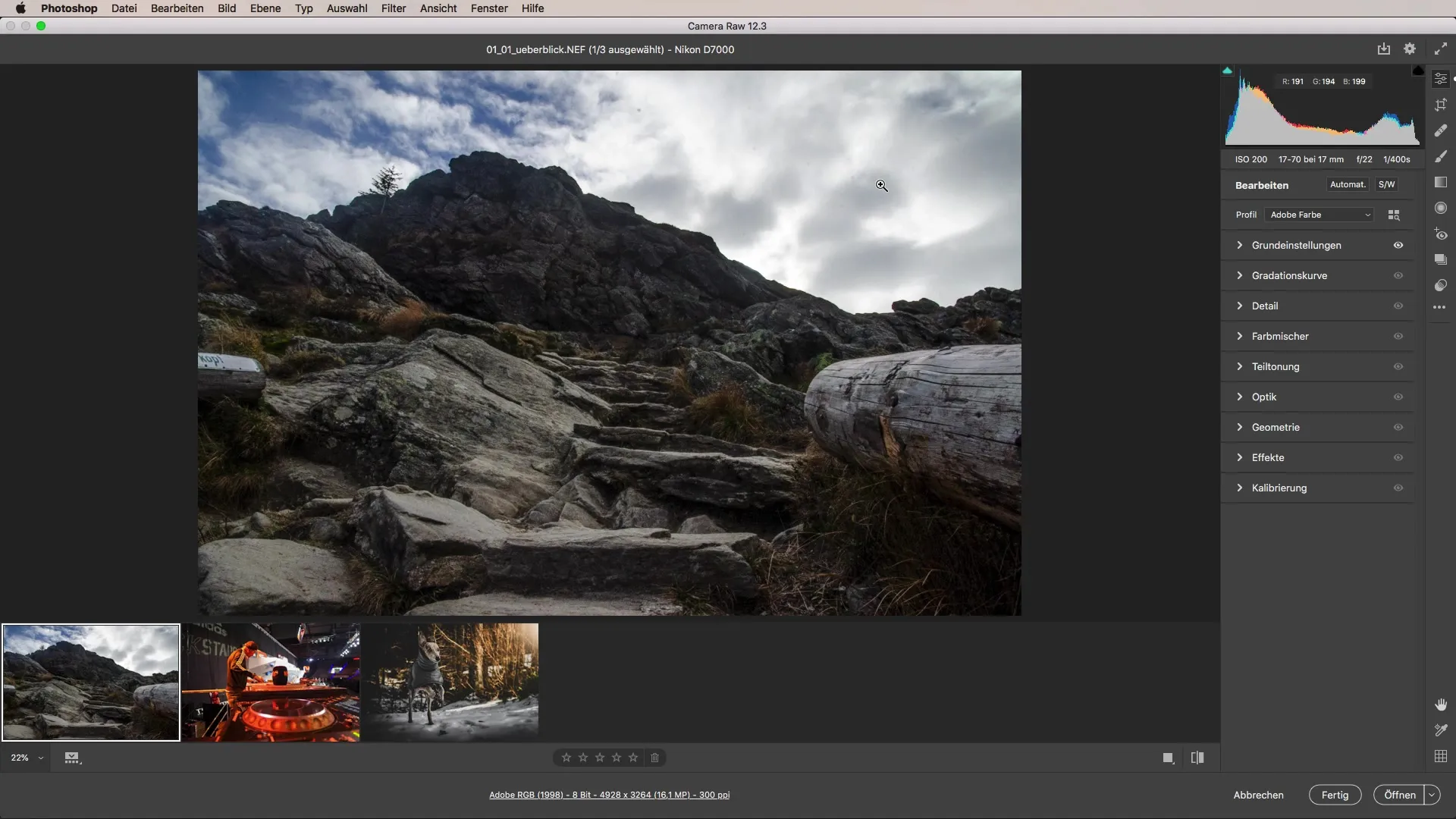
2. Bestandsbeheer aanpassen
Een essentieel punt in de voorkeuren is het gebied "Bestandsbeheer". Hier kun je instellen dat alle ondersteunde JPEG's en TIFF-bestanden automatisch met Camera Raw worden geopend. Dit bespaart je de omweg via Photoshop en maakt een efficiënte bewerking van deze formaten mogelijk.
3. Bedieningspanelen en gedrag configureren
In de voorkeuren heb je de mogelijkheid om de gebruikersinterface en het gedrag van Camera Raw aan te passen. Je kunt bijvoorbeeld kiezen of de bedieningspanelen responsief of meervoudig moeten worden weergegeven. Als je het op meerdere hebt ingesteld, heb je volledige bewerkingsmogelijkheden tot je beschikking.
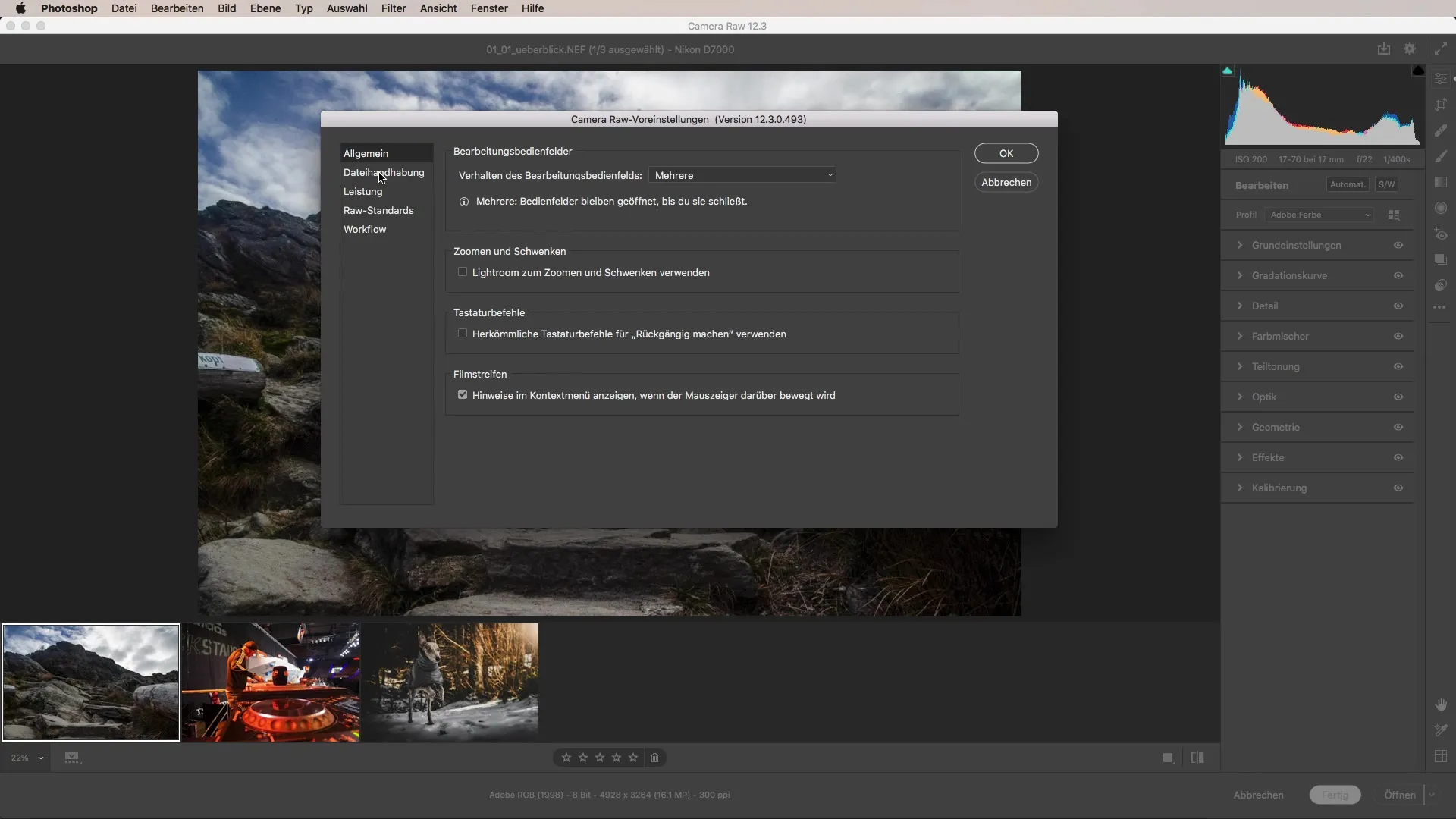
4. Toetsenbord-snelkoppelingen en zoom-instellingen
Bovendien kun je de zoom- en toetsenbordinstellingen aanpassen, zodat ze gelijken op de bedieningswijzen in Lightroom. Deze aanpassing kan je helpen bij je werk als je gewend bent aan de bediening van Lightroom.
5. Filmstrip inschakelen
Als je wilt, kun je in het contextmenu de filmstrip-weergave inschakelen. Deze functie biedt een overzicht van je afbeeldingen en kan nuttig zijn bij het bewerken. Het is optioneel, maar veel gebruikers vinden het handig om dit overzicht te hebben.
6. Prestatie-instellingen optimaliseren
Om de prestaties van Camera Raw te verhogen, kun je het cache-geheugen aanpassen. De standaardwaarde van 5 GB zorgt voor een soepele werking, maar je kunt deze waarde aanpassen afhankelijk van je computer en de grafische capaciteiten. Als je merkt dat de software trager wordt, kun je de cache legen om de snelheid te verbeteren.
7. Kleurbeheer en workflow aanpassen
De voorkeuren stellen je ook in staat om standaarden voor toewijzing van kleurprofielen vast te stellen. Je kunt hier bijvoorbeeld opgeven of je je afbeeldingen wilt opslaan in Adobe RGB of in sRGB-formaat. Deze functie is bijzonder belangrijk wanneer je je afbeeldingen voor verschillende media wilt optimaliseren.
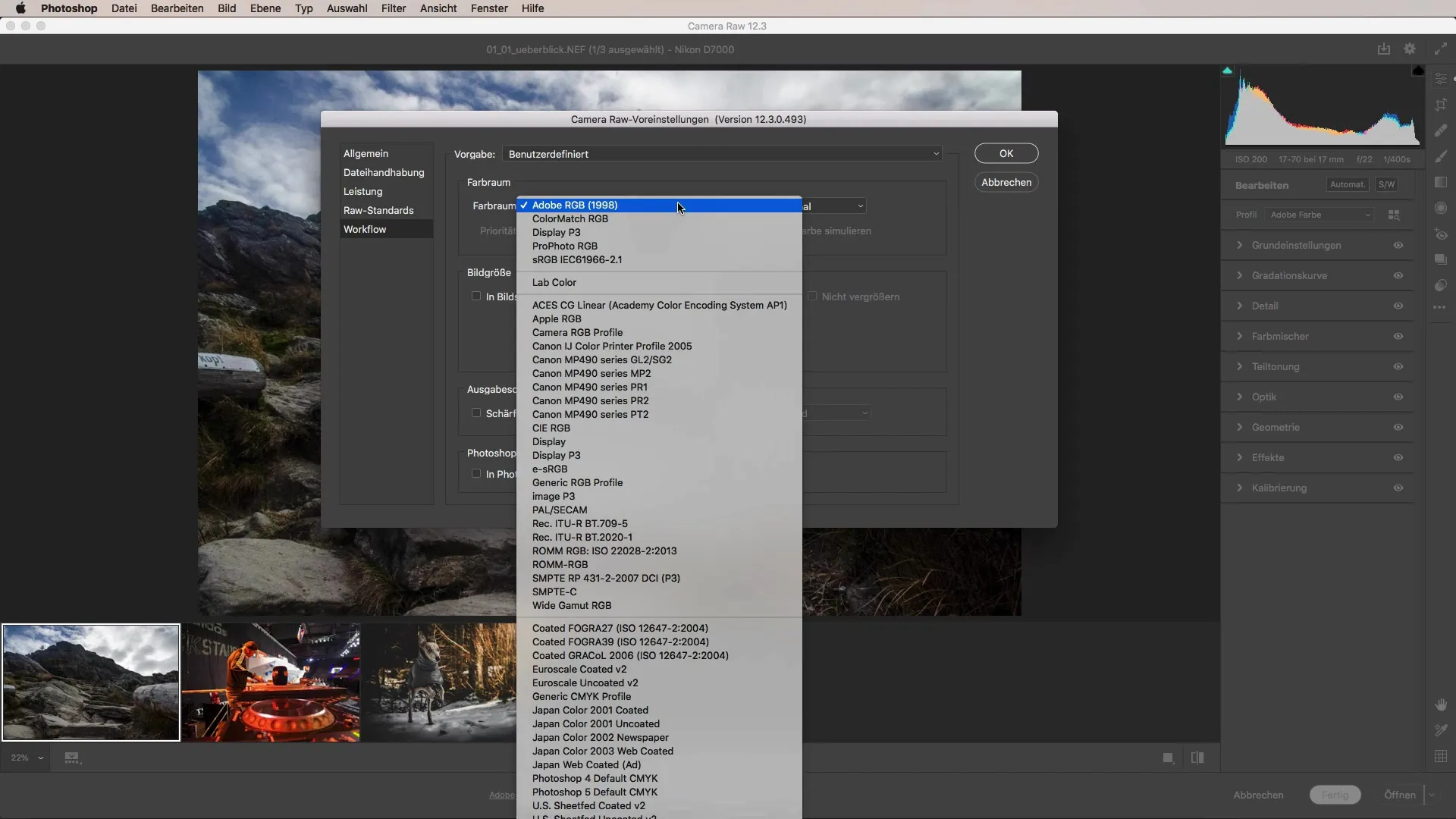
8. Afbeeldingsgrootte vooraf definieren
Een andere nuttige functie is de mogelijkheid om de afbeeldingsgrootte direct in de voorkeuren aan te passen. Je kunt de lange zijde van je afbeelding op een specifieke grootte instellen en ook de pixelverhouding en de DPI (Dots Per Inch) opgeven. Dit bespaart tijd, omdat je de grootte niet meer handmatig in Photoshop hoeft te wijzigen.
Samenvatting – Camera Raw-tutorial: Voorkeuren optimaal gebruiken
In deze tutorial heb je geleerd hoe je de voorkeuren van Camera Raw kunt aanpassen om een efficiëntere en gebruiksvriendelijke werkwijze te waarborgen. De mogelijkheid om ook JPEG's en TIFF's direct te bewerken, biedt een aanzienlijke voordelen en kan je workflow aanzienlijk verbeteren.
Veelgestelde vragen
Hoe kan ik bij de voorkeuren van Camera Raw komen?Je kunt ofwel op de afbeeldingsinstellingen in de onderste hoek klikken of het tandwielpictogram bovenaan het venster selecteren.
Kan ik JPEG-bestanden in Camera Raw bewerken?Ja, je kunt instellen dat alle ondersteunde JPEG- en TIFF-bestanden automatisch met Camera Raw worden geopend.
Hoe pas ik de gebruikersinterface in Camera Raw aan?Je hebt de mogelijkheid om de doorlopende weergave van de bedieningspanelen en hun gedrag te wijzigen om ze aan te passen aan jouw behoeften.
Wat kan ik doen als Camera Raw trager wordt?Je kunt de cache legen om de prestaties te verhogen, of de cache-instellingen aanpassen.
Hoe verander ik het kleurprofiel in Camera Raw?In de voorkeuren kun je het gewenste kleurprofiel selecteren, bijvoorbeeld Adobe RGB of sRGB.
Wat is de functie voor de afbeeldingsgrootte?Met deze functie kun je de lange zijde van de afbeelding en andere afmetingen vooraf instellen, zodat je deze niet meer omslachtig in Photoshop hoeft te wijzigen.


